Slik skaper du uskarp bakgrunn på iPhone-bilder
Selv om speilreflekskameraer fortsatt er førstevalget for profesjonelle fotografer, kan din iPhone eller de fleste Android-enheter ta fantastiske bilder med en bokeh-effekt som en proff. Når du ønsker å fremheve motivet og samtidig tone ned bakgrunnen, er uskarphetseffekten i portrettbilder avgjørende. Moderne iPhones har avansert maskinvare og programvare for å ta flotte portrettbilder, men du kan også oppnå uskarphet med eldre iPhone-modeller. Her er de fem beste metodene for å skape uskarp bakgrunn på bilder med iPhone.
Fem måter å skape uskarphet på iPhone-bilder (2024)
1. Bruk portrettmodus for å uskarpe bakgrunn
Den enkleste måten å uskarpe bakgrunnen på iPhone er å bruke den innebygde portrettmodusen i kameraappen. Denne modusen simulerer en dybdeskarphetseffekt, som gjør at motivet fremstår skarpt mot en uskarp bakgrunn.
Disse iPhone-modellene støtter portrettmodus:
- iPhone 15, iPhone 15 Plus, iPhone 15 Pro og iPhone 15 Pro Max
- iPhone 14, iPhone 14 Plus, iPhone 14 Pro og iPhone 14 Pro Max
- iPhone 13, iPhone 13 mini, iPhone 13 Pro og iPhone 13 Pro Max
- iPhone 12, iPhone 12 mini, iPhone 12 Pro og iPhone 12 Pro Max
- iPhone SE (2. og 3. generasjon)
- iPhone 11, iPhone 11 Pro og iPhone 11 Pro Max
- iPhone XR, iPhone XS og iPhone XS Max
- iPhone X og iPhone 8 Plus
- iPhone 7 Plus
Slik gjør du:
- Åpne Kamera-appen og sveip til «Portrett»-modus nederst på skjermen.
- Juster bildet slik at motivet er mellom ca. 0,6 og 2,5 meter fra kameraet. Navnet på portrettlyseffekten, f.eks. «Naturlig lys,» blir gult når motivet er riktig justert.
- Trykk på utløserknappen for å ta bildet. Nå har du et portrettbilde med uskarp bakgrunn.
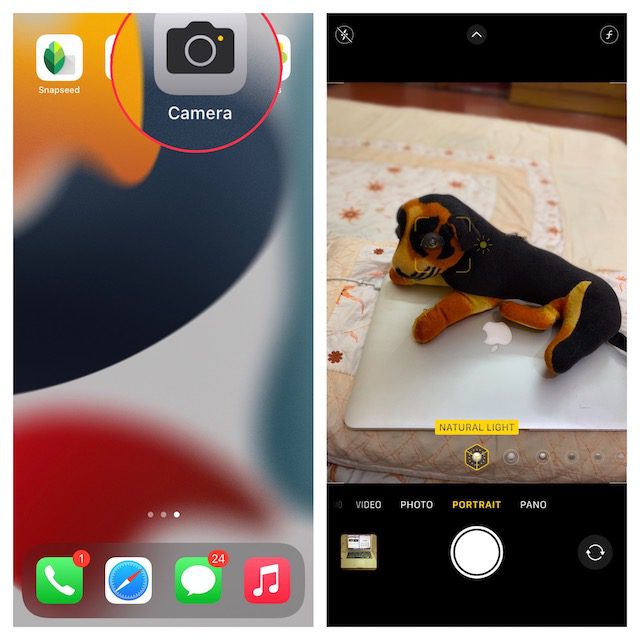

Husk dette når du tar portrettbilder:
- Kameraappen gir beskjeder hvis du er for nærme, for langt unna eller om det er for mørkt.
- iPhone Pro-modeller (11 Pro og nyere) har flere zoomvalg i portrettmodus, som 1x og 2x. iPhone 13 Pro-serien lar deg veksle mellom 1x og 3x zoom.
- iPhone XR og iPhone SE (2. generasjon) trenger å gjenkjenne et ansikt for å ta et portrettbilde, og fungerer ikke med livløse objekter.
2. Juster bakgrunnsuskarphet i portrettbilder i etterkant
Du kan justere bakgrunnsuskarpheten selv etter at du har tatt et portrettbilde. Bilder-appen lar deg redigere bildene og endre lyseffekter.
Slik justerer du uskarpheten:
- Åpne Bilder-appen og velg portrettbildet du vil redigere. Trykk på «Rediger» øverst til høyre.
- Trykk på f/-tall-ikonet øverst til venstre og bruk «Dybdeskarphet»-skyveknappen under bildet for å justere uskarphet. Lavt tall gir mer uskarphet, mens et høyt tall reduserer uskarpheten.
- Trykk på «Portrettlys»-ikonet (ser ut som en sekskant) for å legge til ulike studio lyseffekter, hvis ønskelig.
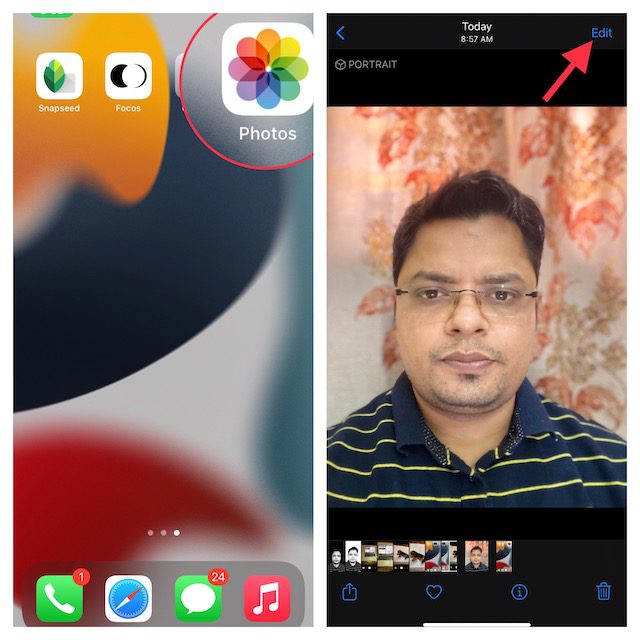
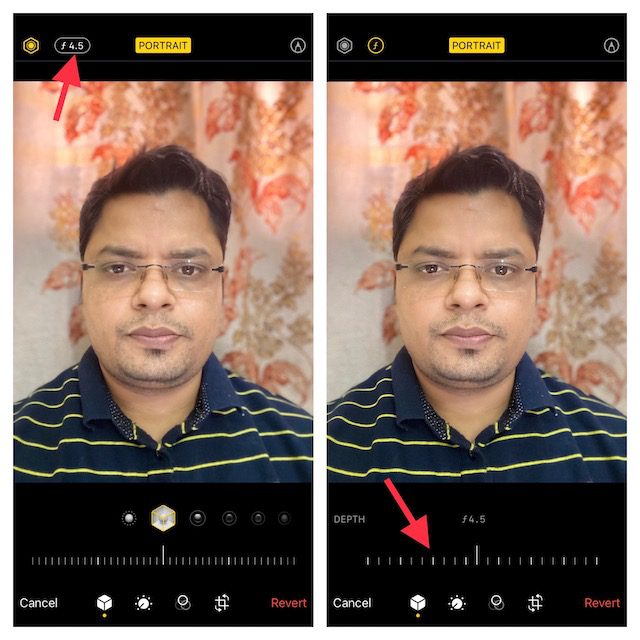
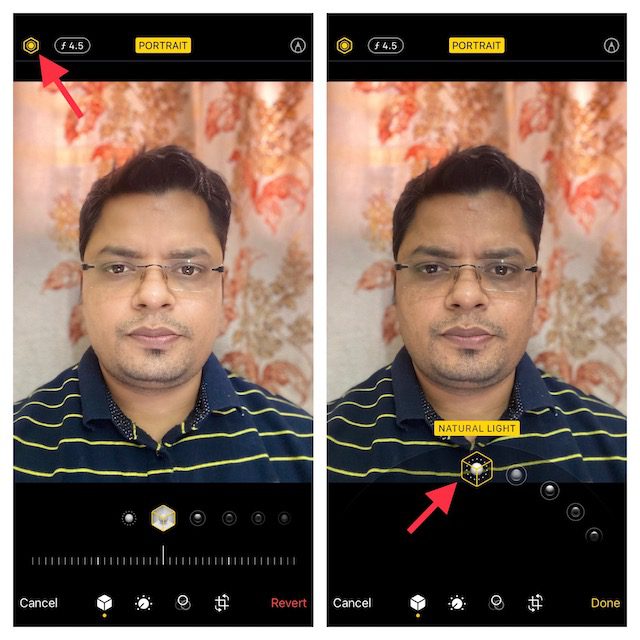
Ulike portrettlyseffekter:
| Naturlig lys | Gir et naturlig lys, uten endringer fra kameraet. |  |
| Studiolys | Lyser opp ansiktet til motivet. |  |
| Konturlys | Legger til skygger for å fremheve ansiktstrekk. |  |
| Scenelys | Gjør bakgrunnen svart, slik at motivet fokuseres fullt og helt. |  |
| Scenelys Mono | Samme som scenelys, men med svart-hvitt effekt. |  |
| High-Key Mono | Svart-hvitt bilde med hvit bakgrunn, bra for offisielle dokumenter. |  |
Etter at du har justert portrett effekten, trykk «Ferdig» for å lagre endringene. Hvis du vil angre endringene, velg: Bilde -> Rediger -> Tilbakestill -> Gå tilbake til original.
Merk:
- Dybdeskarphetskontroll er tilgjengelig på nyere iPhone-modeller.
- iPhone XR sitt bakre kamera støtter kun naturlig lys, studiolys og konturlys i portrettmodus.
3. Kom nærmere motivet for uskarp bakgrunn
Selv uten en moderne iPhone kan du gjøre bakgrunnen uskarp ved å komme nærmere motivet. Når du tar bilder nært, skaper kameraet en liten dybdeskarphet. Jo nærmere du er, desto grunnere blir dybdeskarpheten.
Vær forsiktig så du ikke kommer for nært, da kan kameraet miste fokus. Sørg for at motivet er i fokus, mens bakgrunnen er uskarp.
Slik fokuserer du:
- Åpne Kamera-appen og trykk på området du ønsker å fokusere på. En gul firkant vises rundt fokuspunktet.
- Hvis bakgrunnen fortsatt ikke er uskarp, kom litt nærmere og trykk for å fokusere igjen.
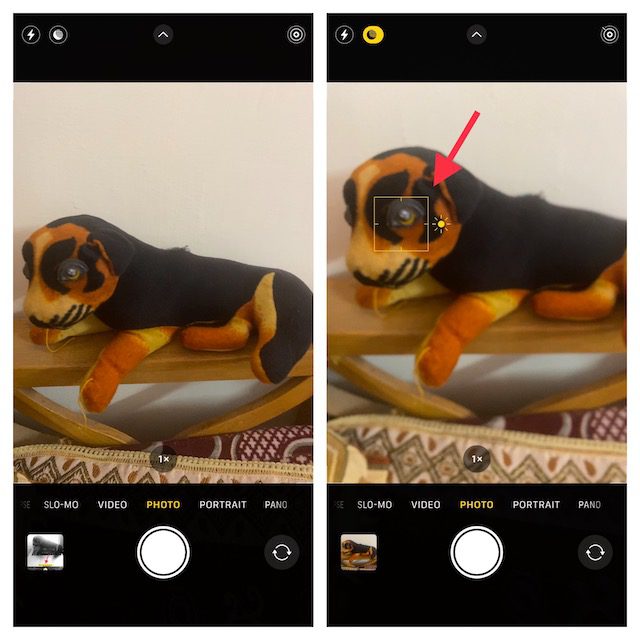
Merk:
- iPhone 13 Pro og 13 Pro Max har makromodus for å ta bilder nært, helt ned til 2 cm fra linsen.
- Makromodus kan brukes til å ta detaljerte bilder av teksturer, blomster, insekter, osv.
- For å aktivere makromodus, åpne Kamera-appen, sett den i foto modus og gå nær motivet. Aktiver «Makrokontroll» for å ta bilder.
4. Bruk en tredjepartsapp for å uskarpe bakgrunnen
Flere tredjepartsapper kan hjelpe deg med å uskarpe bakgrunnen. Focos er en populær app som kan skape profesjonelle bokeh-effekter. Den lar deg gjøre ethvert bilde til et portrettbilde med justerbar dybdeskarphet. Appen er gratis og krever iOS 11.2 eller nyere.
Slik bruker du Focos:
- Åpne Focos-appen, trykk på bildeikonet og velg bildet du vil redigere.
- Juster uskarpheten med skyveknappen.
- Trykk på eksportknappen og lagre eller del bildet.
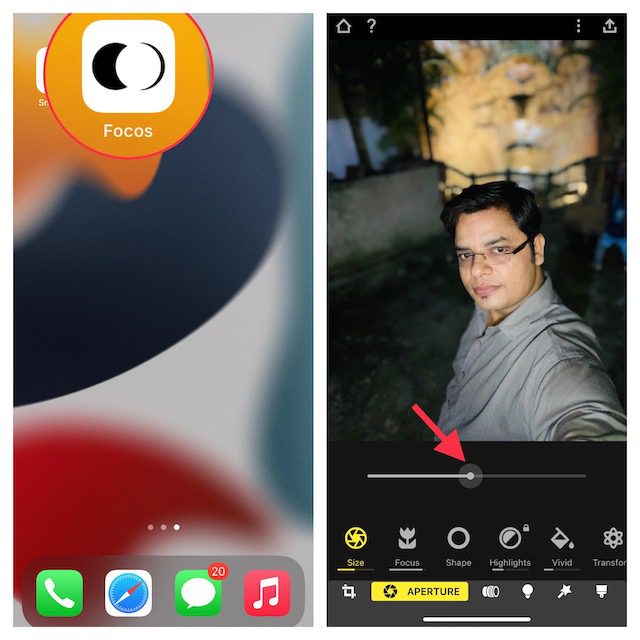

5. Bruk uskarp vignetteffekt
En uskarp vignetteffekt skaper en uskarphet rundt kantene av bildet, og fremhever motivet. Snapseed fra Google er en gratis app for denne effekten. Appen er allment ansett som en av de beste redigerings appene for iPhone.
Slik bruker du Snapseed:
- Åpne Snapseed og trykk på plussikonet for å hente et bilde.
- Gå til «Verktøy» og velg «Lens Blur».
- Du ser hvite sirkler på bildet. Området innenfor den innerste sirkelen er i fokus, mens området utenfor er uskarpt. Du kan dra sirkelen til ønsket område og endre størrelse ved å knipe med fingrene.
- Juster «Sløringsstyrke,» «Overgang» og «Vignettstyrke» ved å sveipe opp eller ned. «Overgang» justerer overgangen fra fokus til uskarphet, mens «Vignettstyrke» justerer mørkheten på kantene.
- Trykk på haken nederst til høyre for å lagre.
- Trykk på «Eksporter» og velg lagre en kopi, lagre eller eksporter for å fullføre.
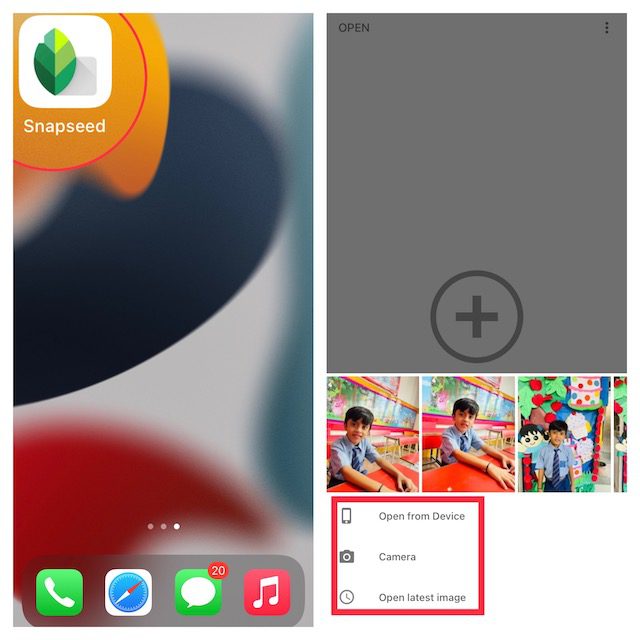
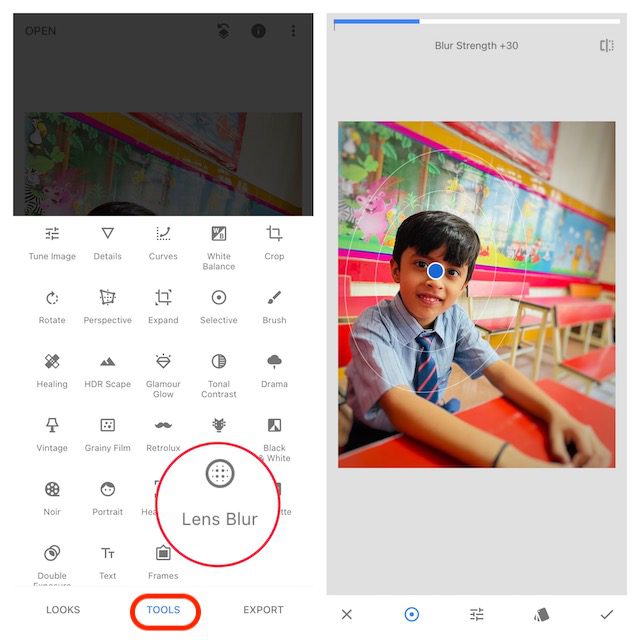
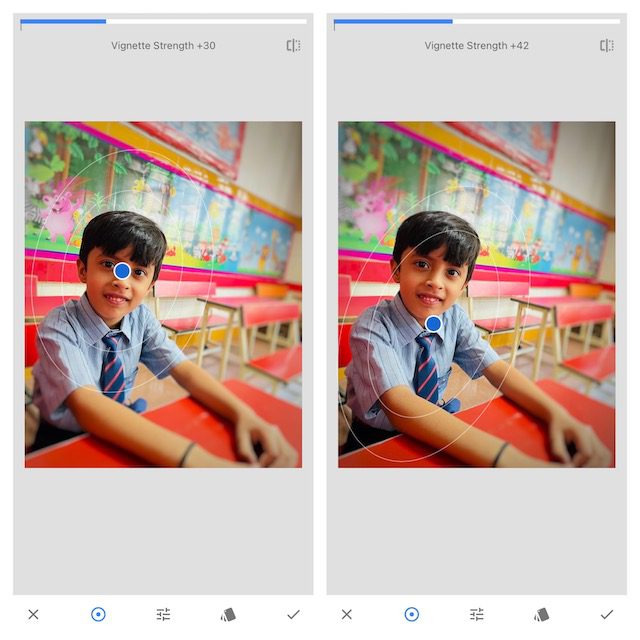
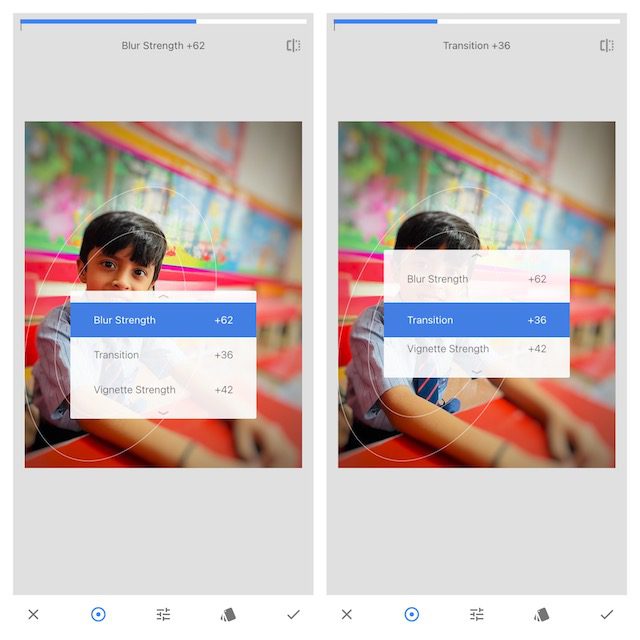
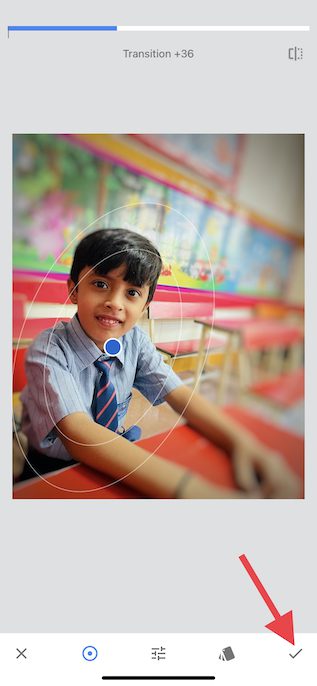
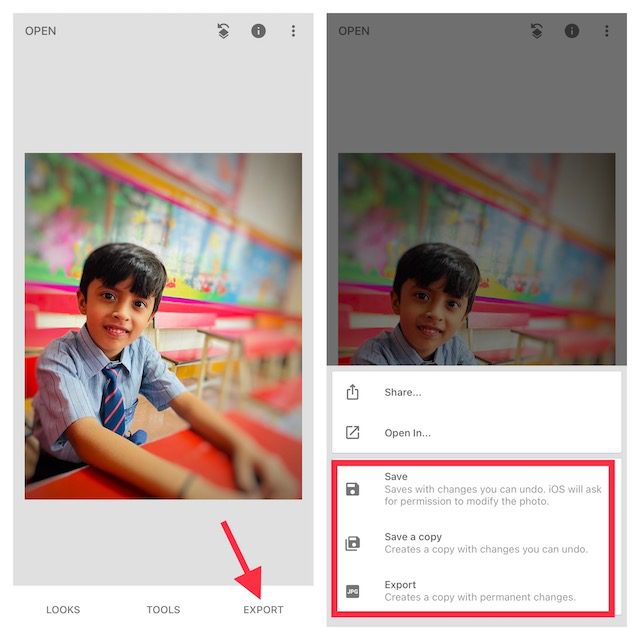
Oppsummering
Dette er de mest effektive metodene for å skape uskarp bakgrunn på iPhone. Portrettmodus er den beste metoden for å få naturlig uskarphet på de fleste moderne iPhones. Tredjepartsapper som Snapseed og Focos kan også være nyttige, selv på eldre iPhone-modeller. Hvilken metode foretrekker du? Og hvis du vil forbedre dine ferdigheter i fotografering, anbefaler vi at du leser våre oppsummeringer om de beste nattmodus appene, og tips til å bruke Apple ProRaw.